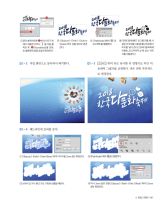Page 249 고등학교 컴퓨터 그래픽 교과서
P. 249
❶
❷
⑦ 끝이 뾰족하므로 ❶브러시 도구 창 ⑧ [Objects]-[Path]-[Outline ⑨ [Pathfinder]에서 로 ⑩ ‘한국다문화센터’ 로고를 만들 때 사
에서 사용한 브러시 를 더블 클 Stroke] 하여 선을 면으로 변경 오브젝트를 병합한다. 용한 이미지를 이용해 헤드라인에 이
릭한 후, ❷[Roundness]를 30% 한다. 미지를 넣어 준다.(‘한국다문화축제
로 설정하여 끝을 둥글게 변경한다. 리플릿_로고이미지.ai’에 있는 이미
지를 이용한다.)
01 - 2 작업 화면으로 돌아와서 배치한다. 01 - 3 + 하여 뒤로 복사한 뒤 방향키로 약간 이
동하여 그림자를 표현한다. 색은 진한 푸른색으
로 변경한다.
01 - 4 헤드라인에 효과를 준다.
① [Objects]-[Path]-[Path Offset] 하여 이미지를 2mm 정도 확장한다. ② [Pathfinder]에서 로 병합한다.
③ 브러시 도구나 펜 도구로 구멍과 빈틈을 메운다. ④ 다시 2mm 늘린 면을 [Objects]-[Path]-[Path Offset] 하여 0.5mm
정도 확장한다.
2. 편집 디자인 247